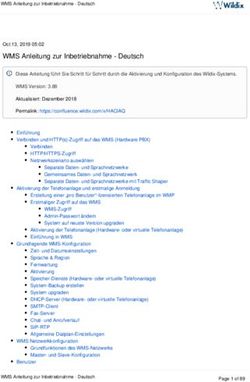TEAMCENTER MOBILITY Answers for Industry. iPad-Installationsanweisungen www.siemens.com/teamcenter
←
→
Transkription von Seiteninhalten
Wenn Ihr Browser die Seite nicht korrekt rendert, bitte, lesen Sie den Inhalt der Seite unten
Teamcenter Mobility iPad-Installationsanweisungen 2
Inhaltsverzeichnis
iPad-Installationsanweisungen
Teamcenter-Konfiguration.............................................................. 3
Anforderungen......................................................................... 3
Teamcenter 8.3.1.1 oder höher........................................... 3
Teamcenter 8.3 bis 8.3.1.1.................................................. 3
Prüfen, ob der Teamcenter-Server richtig konfiguriert wurde...... 4
SOAP/WSDL Solution............................................................ 4
URL für FMS......................................................................... 5
Unterstützte SSO-Dienstkonfigurationen.............................. 5
Teamcenter Reporting and Analytics.................................... 6
Hinzufügen der WSDL-Solution J2EE.......................................... 6
Teamcenter 8.3 bis 8.3.1.1-Vorgehensweisen für
nicht unterstützte J2EE-Server................................................... 7
FMS-Konfiguration.......................................................................... 8
Rollenbasierte Anpassung der App................................................. 10
Stücklisteneintrag-Attributanzeige........................................... 13
Ordner für Änderungsbenachrichtigungen............................... 14
Links....................................................................................... 15
Zusätzliche Änderungsordner.................................................. 16
Voreinstellungen für Suchabfragen.......................................... 16
Einführung.............................................................................. 17
Abmeldung bei Ausführung im Hintergrund............................ 17
Cache beim Abmelden zurücksetzen........................................ 17
Stapelaufgaben-Abschluss deaktivieren................................... 17
Geschützten Dateiexport deaktivieren...................................... 17
Serverrichtlinien............................................................................ 17
Anwendungsversion erzwingen............................................... 18
Berichte deaktivieren............................................................... 18
Einführung.............................................................................. 19
Voreinstellungen..................................................................... 19
XML-Eingabeformat................................................................ 19
Benutzerdefinierte Stylesheets...................................................... 19
Anzeigen benutzerdefinierter Attribute.................................... 24
Der Teamcenter-Server kann nicht über seinen
Namen aufgerufen werden...................................................... 25
Objekte werden geladen, Datasets (wie Vorschaubilder,
JT-Dateien oder andere Anhänge) jedoch nicht........................ 25
Fehlerbehebung........................................................................... 25
Lizenzvereinbarungen von Drittanbietern...................................... 26
ASIHTTP Request by All-Seeing Interactive................................ 26
2Teamcenter Mobility iPad-Installationsanweisungen 3
Teamcenter-Konfiguration
Anforderungen
• Teamcenter 8.3 oder höher, einschließlich Teamcenter 9 und 9.1.
• Ein Four-Tier Web-Server, der von Geräten aufgerufen werden kann, auf denen die App aufgerufen
wird. Es muss sowohl Zugriff auf den Web-Tier- als auch auf den FMS-Server vorhanden sein. Wenn
das iPad außerhalb der Firewall Teamcenter aufruft, müssen diese zwei Server ebenfalls außerhalb der
Firewall verfügbar sein.
• Web Tier SOAP/WSDL aktiviert (siehe Hinzufügen der WSDL-Solution J2EE).
Teamcenter 8.3.1.1 oder höher
Alle von Teamcenter unterstützten Applikationsserver werden unterstützt.
Teamcenter 8.3 bis 8.3.1.1
Die folgenden Applikationsserver werden unterstützt:
• JBoss 4.2.2GA
• IIS 7.0 – Lokalisierung wird nicht unterstützt
Die folgenden Applikationsserver werden nicht standardmäßig unterstützt:
• WebLogic
• Sun Java System Application Server
• WebSphere
HINWEIS: Beziehen Sie sich zum Testen dieser Server bitte auf Teamcenter 8.3 bis 8.3.1.1-Vorgehensweisen für nicht
unterstützte J2EE-Server.
3Teamcenter Mobility iPad-Installationsanweisungen 4 Prüfen, ob der Teamcenter-Server richtig konfiguriert wurde SOAP/WSDL Solution Um zu prüfen, dass die SOAP/WSDL-Lösung für einen J2EE-basierten Server richtig installiert ist, können Sie Folgendes aufrufen: http://Server:Port/Pfad-zu-Tc/services (beispielsweise, http://tcserver:7001/tc/services) • Wenn, wie in der folgenden Abbildung dargestellt, mehrere Dienste aufgelistet werden, wurde die Solution richtig installiert. • Wenn nur zwei Dienste aufgelistet werden, wurde die Solution nicht installiert. Beziehen Sie sich bitte zur Installation von Diensten auf Hinzufügen der WSDL-Solution J2EE. HINWEIS: Diese Solution wird nur für einen J2EE-basierten Server erforderlich; für .NET-basierte Server ist diese Solution standardmäßig enthalten. 4
Teamcenter Mobility iPad-Installationsanweisungen 5
URL für FMS
Prüfen, ob FMS vom iPad aus aufgerufen werden kann:
1. Ermitteln Sie die Fms_BootStrap_Urls in Teamcenter, wie beschrieben in der FMS-Konfiguration.
2. Öffnen Sie auf dem iPad den Safari-Browser und und rufen Sie die URL wie in der Voreinstellung
angezeigt auf. Es wird eine Fehlermeldung angezeigt.
Wenn die erwartete Fehlermeldung nicht angezeigt wird, kann der FMS-Server nicht vom iPad aus
aufgerufen werden.
Informationen zur Anpassung des FMS-Servers zum Aufruf vom iPad finden Sie in der
FMS-Konfiguration.
Unterstützte SSO-Dienstkonfigurationen
Die beiden folgenden SSO-Dienstkonfigurationen werden unterstützt:
• Direkte LDAP-Authentifikation für einen SSO-Dienst, der direkt in einen LDAP-Anbieter eingebunden
ist.
• HTTP-Authentifikation, wobei der SSO-Dienst durch einen Gateway wie einen Reverse Proxy geschützt
wird. Dafür gelten die folgenden Einschränkungen. Nur HTTP 401-Authentifikationen mit den
Schemata "Basic", "Digest" oder "NTLM" werden unterstützt. 401-Authentifikationen mit dem Schema
"Negotiate" und formularbasierter Authentifikation werden nicht unterstützt.
5Teamcenter Mobility iPad-Installationsanweisungen 6 Teamcenter Reporting and Analytics Wenn Sie prüfen möchten, ob Teamcenter Reporting and Analytics von Ihrem iPad aus aufgerufen werden kann, laden Sie die Anwendung "Reporting and Analytics BuildNPlay" für Ihr iPad mit dem folgenden URL-Format herunter: Methode://Server:Port/Kontext/BuildNPlay Methode, Server, Port und Kontext sind in der Voreinstellung TC_RA_server_parameters festgelegt. Wenn das Anmeldefenster für die Anwendung "Reporting and Analytics BuildNPlay" auf Ihrem iPad angezeigt wird, kann Teamcenter Reporting and Analytics aufgerufen werden. Benutzer, die in Teamcenter Reporting definiert wurden, müssen die gleichen Anmeldedaten wie in Teamcenter verwenden. SSO-Unterstützung für Teamcenter Reporting and Analytics und Teamcenter Mobility ist in der aktuellen Version noch nicht verfügbar. Hinzufügen der WSDL-Solution J2EE Wenn Sie einen J2EE Web-Tier verwenden, muss die Teamcenter Services WSDL/SOAP Support- Solution für die Webapplikation hinzugefügt werden. Beziehen Sie sich bitte zur Aktivierung dieser Solution auf das entsprechende Teamcenter Server- Installationshandbuch für Ihren Standort. Die erzeugte EAR-Datei muss die installierten Solutions wie dargestellt enthalten. 6
Teamcenter Mobility iPad-Installationsanweisungen 7
Teamcenter 8.3 bis 8.3.1.1-Vorgehensweisen für nicht unterstützte J2EE-Server
Führen Sie die nachfolgenden Schritte aus, um Vorgehensweisen zu Testzwecken zu installieren:
1. Extrahieren Sie die Datei xercesImpl.jar aus der Datei soa_client.zip, die in den Teamcenter-
Installations-CDs/ZIP-Dateien enthalten ist (soa_client.zip\soa-client\java\libs\xercesImpl.jar).
2. Öffnen Sie das tc.ear-Paket in einem ZIP-Programm wie 7-zip.
3. Öffnen Sie die Datei tc.war, die sich in dem tc.ear-Paket befindet.
4. Wechseln Sie zum Verzeichnis WEB-INF/lib und kopieren Sie die Datei xercesImpl.jar in dieses
Verzeichnis.
5. Schließen Sie die Fenster, wodurch alle Aufforderungen zur Aktualisierung der Dateien akzeptiert
werden.
HINWEIS: Verwenden Sie diese Vorgehensweise nicht für Server in einer Produktionsumgebung; verwenden Sie das
8.3.1.1 Patch.
7Teamcenter Mobility iPad-Installationsanweisungen 8 FMS-Konfiguration 1. Starten Sie den Teamcenter Rich Client und melden Sie sich als Benutzer mit DBA-Berechtigungen an. 2. Wählen Sie Bearbeiten > Optionen aus. Das Dialogfenster Optionen wird angezeigt. 3. Klicken Sie auf Index. 8
Teamcenter Mobility iPad-Installationsanweisungen 9
4. Suchen Sie die Eigenschaft Fms_BootStrap_Urls und ändern Sie die URL in eine URL, die mit dem iPad
aufgerufen werden kann, wie eine IP-Adresse anstelle eines Namen.
5. Klicken Sie auf oder , fügen Sie den Wert hinzu/ändern Sie den Wert und klicken Sie auf
Ändern, um die Änderung des Werts anzuwenden.
6. Klicken Sie auf Abbrechen, um das Dialogfenster zu schließen.
7. Wenn iPad-Clients gegenwärtig mit Teamcenter verbunden sind, muss die Verbindung u.U. getrennt
und wieder hergestellt werden, um die Änderung anzuzeigen.
9Teamcenter Mobility iPad-Installationsanweisungen 10 Rollenbasierte Anpassung der App Die Teamcenter Mobility App verwendet die Teamcenter-Voreinstellung iPad_custom_attributes, um die zusätzlichen Informationen anzupassen, die im Datenfenster angezeigt werden. Die Attributanzeige kann für den Benutzer, die Rolle, Gruppe oder die Site konfiguriert werden. So legen Sie die Voreinstellung iPad_custom_attributes fest: 1. Melden Sie sich mit dem Teamcenter Rich Client an. Zur Festlegung einer Site-Voreinstellung benötigen Sie DBA-Berechtigungen. Rollen- bzw. Gruppenvoreinstellungen können nur von einem Gruppenadministrator festgelegt werden. 2. Wählen Sie Bearbeiten > Optionen aus, um das Dialogfenster Optionen anzuzeigen. 10
Teamcenter Mobility iPad-Installationsanweisungen 11
3. Klicken Sie auf Index.
4. Klicken Sie auf Neu.
11Teamcenter Mobility iPad-Installationsanweisungen 12
5. Geben Sie iPad_custom_attributes im Feld Name ein.
6. Wählen Sie den entsprechenden Umfang aus.
• Wählen Sie Benutzer aus, um die Voreinstellung für den gegenwärtig angewendeten Benutzer
festzulegen. Nur der aktuelle Benutzer kann die gewünschten Attribute im Dialogfenster
Benutzerdefinierte Attribute aus.
• Wählen Sie Gruppe oder "Rolle" aus, um die Voreinstellung für die Gruppe oder Rolle des
gegenwärtigen Benutzer festzulegen. Alle Mitglieder der Gruppe bzw. Rolle können die
gewünschten Attribute unter Benutzerdefinierte Attribute.
• Wählen Sie Standort aus, um die Voreinstellung für alle Benutzer festzulegen.
7. Legen Sie Mehrere Werte auf "True" fest.
8. Geben Sie für jedes Attribut, das Sie im Dialogfenster "Benutzerdefinierte Attribute" anzeigen
möchten, den Namen in das Textfeld unter "Werte" ein und klicken Sie auf , um das Attribut für die
Voreinstellung hinzuzufügen. Sie können sowohl Standard- als auch benutzerdefinierte Attribute
eingeben.
12Teamcenter Mobility iPad-Installationsanweisungen 13
9. Klicken Sie zum Festlegen der Voreinstellung auf "Erstellen".
Stücklisteneintrag-Attributanzeige
Bei Anzeige der Struktur können die Stücklisteneintrags-Attribute im Datenfenster angezeigt werden.
Die anzuzeigenden Stücklisteneintragsattribute werden durch die Teamcenter-Voreinstellung
iPad_custom_bomline_attributes festgelegt.
Führen Sie zum Festlegen der Voreinstellung iPad_custom_bomline_attributes die gleichen Schritte
wie für die rollenbasierte App-Anpassung aus, wobei iPad_custom_bomline_attributes für den
Voreinstellungsnamen ersetzt wird, und die gewünschten Stücklisteneintragsattribute als Werte
verwendet werden.
13Teamcenter Mobility iPad-Installationsanweisungen 14
Ordner für Änderungsbenachrichtigungen
Verwenden Sie für die Darstellung mehrerer Änderungen als Anzeige in der Teamcenter Mobility App die
Teamcenter-Voreinstellung iPad_ChangeFolderNameForBadge für die Auswahl des zu prüfenden
Änderungsordners. Der Ordner kann für den Benutzer, die Rolle, Gruppe oder die Site konfiguriert
werden.
So legen Sie die Voreinstellung iPad_ChangeFolderNameForBadge fest:
1. Melden Sie sich mit dem Teamcenter Rich Client an. Zur Festlegung einer Site-Voreinstellung
benötigen Sie DBA-Berechtigungen. Rollen- bzw. Gruppenvoreinstellungen können nur von einem
Gruppenadministrator festgelegt werden.
2. Wählen Sie Bearbeiten > Optionen zur Anzeige des Dialogfensters Optionen aus.
3. Klicken Sie auf Index.
4. Klicken Sie auf Neu.
5. Geben Sie iPad_ChangeFolderNameForBadge im Feld Name ein ein.
6. Wählen Sie den entsprechenden Umfang aus.
• Wählen Sie Benutzer aus, um die Voreinstellung für den gegenwärtig angewendeten Benutzer
festzulegen. Nur der Client des aktuellen Benutzers verwendet den festgelegten Ordner für die
Angabe des Anzeigewerts.
• Wählen Sie Gruppe oder Rolle aus, um die Voreinstellung für die Gruppe oder Rolle des
gegenwärtigen Benutzer festzulegen. Alle Clients eines Mitglieds der Gruppe bzw. Rolle verwendet
den angegebenen Ordner für die Angabe des Anzeigewerts.
• Wählen Sie Standort aus, um die Voreinstellung für alle Benutzer festzulegen.
7. Geben Sie den Namen des Änderungsordners im Textfeld unter Werte ein. Der eingegebene Wert
sollte mit einem Änderungsordner übereinstimmen, der für den Benutzer verfügbar ist.
8. Klicken Sie zum Festlegen der Voreinstellung auf Erstellen.
Wenn die Voreinstellung iPad_ChangeFolderNameForBadge festgelegt wurde, wird in der Teamcenter
Mobility-App eine Anzeige dargestellt, wenn Probleme in diesem Änderungsordner vorhanden sind.
14Teamcenter Mobility iPad-Installationsanweisungen 15
Links
Die einem Benutzer zur Verfügung gestellten Link-Typen beim Erstellen eines Links können mit der
Teamcenter-Voreinstellung iPad_RelationshipActions festgelegt werden. Die verfügbaren Typen
können für den Benutzer, die Rolle, Gruppe oder die Site konfiguriert werden.
Führen Sie zum Festlegen der Voreinstellung iPad_RelationshipActions fest:
1. Melden Sie sich mit dem Teamcenter Rich Client an. Zur Festlegung einer Site-Voreinstellung
benötigen Sie DBA-Berechtigungen. Rollen- bzw. Gruppenvoreinstellungen können nur von einem
Gruppenadministrator festgelegt werden.
2. Wählen Sie Bearbeiten > Optionen aus, um das Dialogfenster Optionen aus.
3. Klicken Sie auf Index.
4. Klicken Sie auf Neu.
5. Geben Sie iPad_RelationshipActions im Feld Name ein.
6. Wählen Sie den entsprechenden Umfang aus.
• Wählen Sie Benutzer aus, um die Typen für den gegenwärtig angemeldeten Benutzer festzulegen.
Nur der aktuelle Benutzer kann diese Typen auswählen.
• Wählen Sie Gruppe oder Rolle, um die gültigen Typen für die Gruppe oder Rolle des aktuellen
Benutzers festzulegen.
Beliebige Mitglieder der Gruppe bzw. Rollen können diese Typen auswählen.
• Wählen Sie Standort aus, um die Voreinstellung für alle Benutzer festzulegen.
7. Legen Sie Mehrere Werte auf "True" fest.
8. Geben Sie eine Link-Aktion ein. Das zu verwendende Format ist:
Name/Ausgangs typen/Zieltypen/Beziehung
• Name: Der Typenname. Der Name wird im Feld Link erstellen angezeigt.
• Ausgangstypen: Eine kommagetrennte Liste der gültigen Ausgangstypen.
• Zieltypen: Eine kommagetrennte Liste der gültigen Zieltypen.
• Beziehung: Die Beziehung, die zur Verbindung des ausgewählten Ausgangs- und Zielelements
verwendet wird.
Geben Sie den nachfolgenden Wert ein, um alle Link-Typen für einen Benutzer zu deaktivieren: ////
Betrachten Sie beispielsweise den folgenden Wert:
Attach Markup/Document,Dataset/Dataset/TC_Derived
15Teamcenter Mobility iPad-Installationsanweisungen 16
Hiermit wird eine Aktion beschrieben, mit der die Beziehung TC_Derived zwischen einem Dokument
oder Dataset und einem Dataset mit dem Namen Attach Markup.
9. Klicken Sie zum Festlegen der Voreinstellung auf Erstellen.
Wenn die Voreinstellung iPad_RelationshipActions festgelegt wurde, werden die Link-Typen in der
Teamcenter Mobility App wie folgt im Dialogfenster Link erstellen angezeigt.
Wenn die Voreinstellung nicht festgelegt wurde, dann gelten folgende Standardwerte:
• Markup für Dataset/Dataset/Dataset/TC_Derived
• Referenz für Task/EPMTask/POM_object/root_reference_attachments
• Ziel für Task/EPMTask/POM_object/root_target_attachments
• Betroffenes Element für Change/GnChangeRequestRevision/ItemRevision/CMHasImpactedItem
• Problemelement für Change/ChangeItemRevision/ItemRevision/CMHasProblemItem
• Referenzelement für Change/ChangeItemRevision/WorkspaceObject/CMReferences
• Von CR/GnChangeRequestRevision/GnProblemReportRevision/CMImplements implementiertes
Problem
• Von CN/GnChangeNoticeRevision/GnChangeRequestRevision/CMImplements implementierte CR
Zusätzliche Änderungsordner
Um Standardänderungselemente in der Registerkarte Änderungen zu unterstützten, können
gespeicherte Suchen mit der Voreinstellung iPad_AdditionalChangeFolderSavedSearches festgelegt
werden. Diese gespeicherten Suchen werden als Ordner in der Registerkarte Änderungen angezeigt.
Führen Sie zum Festlegen der Voreinstellung iPad_AdditionalChangeFolderSavedSearches die
gleichen Schritte wie in der rollenbasierten Anpassung aus, wobei
iPad_AdditionalChangeFolderSavedSearches mit dem Voreinstellungsnamen mit den gewünschten
gespeicherten Suchnamen als Werte ersetzt wird.
Voreinstellungen für Suchabfragen
In früheren Versionen von Mobility (vor Version 3.2) wurden Suchzeichenfolgen von Platzhaltern
eingeschlossen, um eine vereinfachte Suche zu ermöglichen. Ab der Version 3.2 verwendet Mobility die
Teamcenter-Voreinstellung zur Steuerung der verwendeten Platzhalterzeichen und wie diese Platzhalter
standardmäßig die Suchzeichenfolge umschließen.
Die Voreinstellung zum Festlegen der Platzhalterzeichen ist: TC_pattern_match_style. Die
Voreinstellung zur Ermittlung wie Abfragen automatisch umschlossen werden ist:
search_automatic_wildcard. Wenn die Funktionalität einer Version for Mobility 3.2 entsprechen soll,
muss diese Voreinstellung auf “3” festgelegt werden.
16Teamcenter Mobility iPad-Installationsanweisungen 17
Serverrichtlinien
Einführung
Server-Richtlinien sind besondere Teamcenter-Voreinstellungen, die festgelegt werden können, um
bestimmte Richtlinien für die Teamcenter Mobility App zu erzwingen. Diese Richtlinien können vom
Benutzer in der App nicht geändert bzw. deaktiviert werden.
Abmeldung bei Ausführung im Hintergrund
Wenn die Boolesche-Voreinstellung iPad_ServerPolicy_LogoutWhenBackgrounded auf 1 festgelegt
wurde, meldet die App den Benutzer ab, wenn die App im Hintergrund ausgeführt wird oder beendet
wird (wenn der Benutzer auf die Schaltfläche Start drückt (iPad), oder eine App mit der Mehrfinger-
Handbewegung schließt). Es ist eine App-Voreinstellung Abmeldung bei Ausführung im Hintergrund
verfügbar, die von einem Benutzer für das iPad geändert werden kann; die Server-Richtlinien setzen
diese App-Voreinstellung jedoch außer Kraft. Wenn die Server-Voreinstellung oder App-Voreinstellung
auf Ein festgelegt wurde, erfolgt bei einer Ausführung im Hintergrund eine Abmeldung.
Cache beim Abmelden zurücksetzen
Wenn die Boolesche-Voreinstellung iPad_ServerPolicy_ClearCacheOnLogout auf 1 festgelegt wurde,
löscht die App den Offline-Cache, wenn sich der Benutzer abmeldet. Die App-Voreinstellung Cache beim
Abmelden zurücksetzen ist verfügbar, die von einem Benutzer für das iPad geändert werden kann; die
Server-Richtlinien setzen diese App-Voreinstellung jedoch außer Kraft. Wenn eine der
Servervoreinstellungen der App-Voreinstellung auf Ein festgelegt wurde, wird der Cache beim Abmelden
gelöscht.
Stapelaufgaben-Abschluss deaktivieren
Wenn die Boolesche-Voreinstellung iPad_ServerPolicy_DisableBatchTaskCompletion auf 1 festgelegt
wurde, wird die Schaltfläche in der Registerkarte Aufgaben, die Zugriff auf die Funktion Stapelabschluss
bietet, deaktiviert.
Geschützten Dateiexport deaktivieren
Die Mehrfachwert-Voreinstellung iPad_ServerPolicy_DisableProtectedFileExport kann auf eine Liste
von Dateierweiterungen festgelegt werden. Der Benutzer kann dann die Funktionen Öffnen in und In
Fotoalbum speichern bei Anzeige einer beliebigen Datei mit einer dieser Erweiterungen nicht
verwenden.
17Teamcenter Mobility iPad-Installationsanweisungen 18 Anwendungsversion erzwingen Die Voreinstellung iPad_ServerPolicy_EnforceApplicationVersion kann auf einen Zeichenfolgenwert festgelegt werden, der die Mindestversion der Teamcenter Mobility-App darstellt, die mit dem Server verbunden werden kann. Wenn die Voreinstellung beispielsweise auf 2.5.0 festgelegt wurde, kann ein Benutzer, der die App-Version 2.0.0 nicht aktualisiert hat, keine Verbindung zum Server herstellen und er erhält eine Meldung beim Anmelden, dass die App aktualisiert werden muss. Berichte deaktivieren Wenn die Boolesche-Voreinstellung iPad_ServerPolicy_DisableReports auf 1 festgelegt ist, werden alle Teamcenter Reporting and Analytics-Funktionen innerhalb der App deaktiviert und die Registerkarte "Berichte" wird ausgeblendet. 18
Teamcenter Mobility iPad-Installationsanweisungen 19
Benutzerdefinierte Stylesheets
Einführung
In Teamcenter Mobility wird die Anzeige der Detailansicht durch Festlegen der serverseitigen
Voreinstellungen angepasst. Die Stylesheets sind Extensible Stylesheet Language (XSL)-Dateien, ein
W3C-Standard. Diese XSL-Dateien werden zur Transformation eines XML-Dokuments in ein anderes
Dokument verwendet. Dieser Prozess wird als Extensible Stylesheet Language Transformation (XSLT)
bezeichnet. In diesem Fall wird die Eingabe-XML-Datei von der Anwendung erstellt und stellt die
anzuzeigenden Daten dar, und die Ausgabe-XML-Datei ist eine XHTML-Zeichenfolge, welche die
endgültige Detailansicht darstellt, die für den Benutzer angezeigt wird.
Voreinstellungen
Die beiden serverseitigen Voreinstellungen sind iPad_DetailStyleSheetDataset_ItemView und
iPad_DetailStyleSheetDataset_TaskView. Die erste Voreinstellung legt das Format der Detailansicht
für Elemente/Elementänderungsstände sowie anderen Nicht-Aufgabenobjekten fest, und die zweite
Voreinstellung wird ausschließlich für EPMTask-Objekte verwendet. Beide sollten auf einen
Zeichenfolgenwert festgelegt werden, welcher der Objektname eines Datasets ist, der in der
Teamcenter-Datenbank vorhanden ist. Der Dataset sollte nur eine Dateireferenz mit einer XSL-Datei mit
der Erweiterung ".xsl" enthalten. Wenn diese Voreinstellungen nicht festgelegt sind, werden in der
Anwendung die XSL-Standarddateien für die Anzeige verwendet.
XML-Eingabeformat
Das folgende XML-Format wird von der Anwendung erstellt, um die Daten darzustellen, die für die
Anzeige im XHTML-Format transformiert werden sollen. Das ist das XML-Format, das alle
benutzerdefinierten XSL-Dateien transformieren müssen. Das XML-Format gilt nur innerhalb der App
und kann nicht konfiguriert werden.
19Teamcenter Mobility iPad-Installationsanweisungen 20
Beispiel eines Elements/Elementänderungsstands:
/var/mobile/Applications/234B136A-7E62-4F3F-BE49-504C5C4A3E78/Library/
Caches/downloads/AiMxNQjLYgloJD-1323290155.171477.prev
000224-Tractor
Item
Description
Model 173A-3
Release Status
perform-signoffs
Owner
technician
Last Modified Date
Sep 25, 2011 6:45:40 PM
ID
000224
20Teamcenter Mobility iPad-Installationsanweisungen 21
000224/C;1-Tractor
ItemRevision
Description
American marketing materials.
Release Status
Owner
technician
Last Modified Date
Sep 25, 2011 6:45:28 PM
ID
000224
21Teamcenter Mobility iPad-Installationsanweisungen 22 Beispiel einer EPMTask: 000223-Fiat EPMDoTask Instructions Description Test Owner technician Last Modified Date Dec 5, 2011 11:58:43 AM Task State Started Priority 0 Due Date Dec 7, 2011 7:00:16 AM Complete completeTaskButtonTap 22
Teamcenter Mobility iPad-Installationsanweisungen 23
XSL-Standardstylesheet
Nachfolgend finden Sie das standardmäßige XSL-Stylesheet, das sowohl für die Elementansicht als
auch die Aufgabenansicht.
body {
font-family: Helvetica, Arial, Sans-Serif;
}
table {
margin-bottom: 10px;
background: whitesmoke;
border-collapse: collapse;
width: 100%;
white-space: pre-wrap;
}
table th, table td {
border: 1px silver solid;
padding: 0.2em;
}
table th {
background: gainsboro;
text-align: left;
}
table th.key {
width: 30%;
}
table th.value {
width: 70%;
}
.button {
border: 1px solid rgb(157,157,157);
background: white;
color: rgb(50,79,133);
margin-right: 15px;
margin-bottom: 10px;
padding: 11px;
min-width: 300px;
display: inline-block;
font-size: 15px;
font-weight: bold;
text-decoration: none;
text-align: center;
-webkit-border-radius: 10px;
-webkit-tap-highlight-color: rgba(0,0,0,0);
-webkit-touch-callout: none;
} 23
.button:active {Teamcenter Mobility iPad-Installationsanweisungen 24
background: rgb(2,109,236);
color: white;
}
img.centeredImage {
display: block;
margin-left: auto;
margin-right: auto;
margin-top: 10px;
max-width: 100%;
}
tcnativeaction:
Anzeigen benutzerdefinierter Attribute
Benutzerdefinierte Attribute werden wie in vorherigen Versionen der Anwendung mit Hilfe der Server-
Voreinstellung iPad_custom_attributes angezeigt. In Teamcenter Mobility werden diese Attribute im
Haupt-Datenfenster anstelle einer separaten Ansicht angezeigt.
24Teamcenter Mobility iPad-Installationsanweisungen 25
Fehlerbehebung
Der Teamcenter-Server kann nicht über seinen Namen aufgerufen werden.
Mit einem Computer kann Teamcenter unter http://tcserver:7001aufgerufen werden, das iPad kann
jedoch keine Verbindung mit diesem Host aufbauen.
• Prüfen Sie, ob Zugriff auf den vollständigen Namen des Servers vorhanden ist, beispielsweise
http://tcserver.Unternehmen.de:7001. Falls das möglich ist, fügen Sie eine Such-Domain auf dem
iPad hinzu, indem Sie auf Einstellungen, Wi-Fi und danach Ihr Netzwerk drücken. Fügen Sie im Feld
Such-Domains die Domain hinzu, beispielsweise Unternehmen.de. Wenden Sie sich für weitere
Informationen an Ihren Netzwerkadministrator.
Objekte werden geladen, Datasets (wie Vorschaubilder, JT-Dateien oder andere
Anhänge) jedoch nicht.
• Sie müssen u. U. eine Such-Domain, wie oben angezeigt, hinzufügen. Siehe Der Teamcenter-Server
kann nicht über seinen Namen aufgerufen werden.
• Ihr Web Tier kann auf Ihren FMS-Server mit einem Domain-Namen verweisen, der nicht mit dem iPad
aufgerufen werden kann. Informationen zur Behebung dieses Problems finden Sie unter:
FMS-Konfiguration.
25Teamcenter Mobility iPad-Installationsanweisungen 26 Lizenzvereinbarungen von Drittanbietern ASIHTTP Request by All-Seeing Interactive Copyright (c) 2007-2011, All-Seeing Interactive All rights reserved. Redistribution and use in source and binary forms, with or without modification, are permitted provided that the following conditions are met: • Redistributions of source code must retain the above copyright notice, this list of conditions and the following disclaimer. • Redistributions in binary form must reproduce the above copyright notice, this list of conditions and the following disclaimer in the documentation and/or other materials provided with the distribution. • Neither the name of the All-Seeing Interactive nor the names of its contributors may be used to endorse or promote products derived from this software without specific prior written permission. THIS SOFTWARE IS PROVIDED BY All-Seeing Interactive ‘’AS IS’’ AND ANY EXPRESS OR IMPLIED WARRANTIES, INCLUDING, BUT NOT LIMITED TO, THE IMPLIED WARRANTIES OF MERCHANTABILITY AND FITNESS FOR A PARTICULAR PURPOSE ARE DISCLAIMED. IN NO EVENT SHALL All-Seeing Interactive BE LIABLE FOR ANY DIRECT, INDIRECT, INCIDENTAL, SPECIAL, EXEMPLARY, OR CONSEQUENTIAL DAMAGES (INCLUDING, BUT NOT LIMITED TO, PROCUREMENT OF SUBSTITUTE GOODS OR SERVICES; LOSS OF USE, DATA, OR PROFITS; OR BUSINESS INTERRUPTION) HOWEVER CAUSED AND ON ANY THEORY OF LIABILITY, WHETHER IN CONTRACT, STRICT LIABILITY, OR TORT (INCLUDING NEGLIGENCE OR OTHERWISE) ARISING IN ANY WAY OUT OF THE USE OF THIS SOFTWARE, EVEN IF ADVISED OF THE POSSIBILITY OF SUCH DAMAGE. Für andere Software in diesem Paket ist u. U. eine andere Lizenz erforderlich, einschließlich den Klassen GHUnit und Andrew Donoho’s Reachability. Informationen zu Bedingungen deren einzelner Lizenzen finden Sie in den entsprechenden Überschriften. 26
Siemens Industry Software
Hauptniederlassungen
Granite Park One
5800 Granite Parkway
Suite 600
Plano, TX 75024
USA
+1 972 987 3000
Americas
Granite Park One
5800 Granite Parkway
Suite 600
Plano, TX 75024
USA
+1 314 264 8499
Europa
Stephenson House
Sir William Siemens Square
Frimley, Camberley
Surrey, GU16 8QD
+44 (0) 1276 413200
Asia-Pacific
Suites 4301-4302, 43/F
AIA Kowloon Tower, Landmark East
100 How Ming Street
Kwun Tong, Kowloon
Hong Kong
+852 2230 3308
Informationen zu Siemens PLM Software © 2013 Siemens Product Lifecycle
Management Software Inc. Siemens
Siemens PLM Software ist ein Geschäftsbereich von Siemens and the Siemens logo are registered
Industry Automation Division und der führende globale trademarks of Siemens AG. D-Cubed,
Anbieter von Product Lifecycle Management (PLM) Software Femap, Geolus, GO PLM, I-deas, JT,
und Services mit fast neun Millionen lizenzierten NX, Parasolid, Solid Edge, Teamcenter
and Tecnomatix are trademarks or
Anwendungen und 77.000 Kunden weltweit. Mit Hauptsitz in
registered trademarks of Siemens
Plano, Texas, USA unterstützt Siemens PLM Software Tausende Product Lifecycle Management Soft-
von Unternehmen bei der Herstellung herausragender ware Inc. or its subsidiaries in the
Produkte durch Optimierung der entsprechenden United States and in other countries.
Lebenszyklusprozesse von der Produktplanung und All other logos, trademarks, regis-
Produktentwicklung bis hin zu Fertigung und Support. Unsere tered trademarks or service marks
Vision "HD-PLM" besteht darin, jedem Teilnehmer im used herein are the property of their
respective holders.
Produktherstellungsprozess die erforderlichen Informationen
zum richtigen Zeitpunkt zur Verfügung zu stellen, um dadurch X23 11/13 C
die fundierte Entscheidungen treffen zu können. Weitere
Informationen zu Produkten und Services von Siemens PLM
Software finden Sie unter www.siemens.com/plm.Sie können auch lesen